
Windows 8 como instalar: guía paso a paso
hace 5 días

Si estás buscando cómo instalar Windows 8 o Windows 8.1, has llegado al lugar indicado. Este artículo te guiará a través del proceso de instalación desde cero, así como los requisitos necesarios y los pasos a seguir.
A pesar de las críticas que recibió en su lanzamiento, Windows 8 y 8.1 siguen siendo utilizados por muchos. Aquí te proporcionamos toda la información para realizar una instalación exitosa.
- Instalar Windows 8 y Windows 8.1 desde cero
- ¿Cómo descargar Windows 8.1 ISO?
- ¿Qué pasos seguir para instalar Windows 8.1?
- ¿Cómo realizar una instalación limpia de Windows 8.1?
- ¿Es posible instalar Windows 8 desde Windows 10?
- Características destacadas de Windows 8
- ¿Cómo crear un medio de instalación de Windows 8/8.1?
- Preguntas relacionadas sobre la instalación de Windows 8
Instalar Windows 8 y Windows 8.1 desde cero
Para comenzar, es fundamental tener a mano el medio de instalación de Windows 8 o Windows 8.1. Puedes crear un USB o un DVD de instalación. Esto te permitirá realizar la instalación desde cero, asegurando que tu sistema operativo funcione correctamente.
Antes de continuar, asegúrate de que tu computadora cumpla con los requisitos mínimos para instalar Windows 8.1, que incluyen un procesador de 1 GHz, 1 GB de RAM para 32 bits o 2 GB para 64 bits, y 16 GB de espacio en disco duro.
Una vez confirmado que tienes el medio de instalación, puedes reiniciar tu computadora e iniciar desde el USB o DVD. A continuación, aparecerá una pantalla con opciones de instalación.
¿Cómo descargar Windows 8.1 ISO?
Para descargar Windows 8.1 ISO, necesitas acceder al sitio web oficial de Microsoft. Una vez allí, busca la sección que ofrece la herramienta de descarga de Windows 8.1.
Siguiendo estos pasos, podrás obtener la imagen ISO que luego podrás grabar en un USB o DVD. Esto es fundamental si deseas realizar una instalación limpia de Windows 8.1.
- Visitar el site oficial de Microsoft.
- Seleccionar la opción de descarga de Windows 8.1.
- Elegir la versión que necesitas.
- Descargar la herramienta y seguir las instrucciones.
Recuerda que necesitarás una clave de producto válida para activar Windows 8.1 después de la instalación.
¿Qué pasos seguir para instalar Windows 8.1?
Los pasos para instalar Windows 8.1 son bastante sencillos, y aquí te los resumimos:
- Inserta el medio de instalación (USB o DVD).
- Reinicia tu computadora y accede al BIOS para cambiar el orden de arranque.
- Selecciona el idioma y otros ajustes de instalación.
- Acepta los términos de licencia.
- Elige el tipo de instalación: personalizada o actualizar.
- Selecciona la partición donde deseas instalar Windows 8.1.
- Espera a que finalice la instalación y sigue las instrucciones adicionales.
Es importante seguir cada paso cuidadosamente para evitar errores durante el proceso de instalación.
¿Cómo realizar una instalación limpia de Windows 8.1?
Realizar una instalación limpia de Windows 8.1 garantiza que tu sistema esté libre de errores y archivos no deseados. Para ello, sigue estos pasos:
Primero, asegúrate de respaldar todos tus datos, ya que este proceso eliminará todo el contenido de la unidad donde instales Windows 8.1. Luego, arranca desde el medio de instalación y elige la opción de instalación personalizada.
Cuando llegues a la sección de particionamiento, selecciona la partición principal y elige la opción para formatearla. Esto asegurará que no queden restos del sistema anterior.
¿Es posible instalar Windows 8 desde Windows 10?
Es posible instalar Windows 8 desde Windows 10, pero debes tener en cuenta que este proceso puede requerir que realices un arranque desde el medio de instalación, ya que Windows 10 no permite retroceder directamente a Windows 8.
Para hacerlo, necesitarás un medio de instalación de Windows 8 y seguir los mismos pasos de arranque. Asegúrate de realizar una copia de seguridad de tus datos, ya que este proceso puede eliminar información valiosa.
Una vez que hayas iniciado desde el medio, puedes proceder con la instalación siguiendo las instrucciones en pantalla.
Características destacadas de Windows 8
Windows 8 se caracteriza por introducir la interfaz Metro UI, que, aunque innovadora, no fue bien recibida por muchos usuarios. Algunas de sus características incluyen:
- Interfaz táctil optimizada: Ideal para dispositivos táctiles.
- Inicio rápido: Mejora en el tiempo de arranque del sistema.
- Microsoft Store: Acceso a aplicaciones directamente desde el sistema.
- Sincronización en la nube: Integración con OneDrive para almacenar archivos.
A pesar de sus críticas, Windows 8 introdujo innovaciones que sentaron las bases para futuras versiones del sistema operativo.
¿Cómo crear un medio de instalación de Windows 8/8.1?
Para crear un medio de instalación de Windows 8 o 8.1, necesitarás una unidad USB o un DVD en blanco, así como la herramienta de descarga de Microsoft.
Una vez descargada la herramienta, selecciona la opción para crear un medio de instalación y sigue los pasos indicados. Es importante que el medio tenga al menos 8 GB de espacio disponible.
Cuando termines, podrás usar este medio para instalar Windows 8 en cualquier computadora compatible.
Preguntas relacionadas sobre la instalación de Windows 8
¿Cómo instalar Windows 8 paso a paso?
Para instalar Windows 8 paso a paso, primero debes asegurarte de tener el medio de instalación adecuado. Luego, sigue el proceso de arranque desde el USB o DVD, selecciona el idioma y acepta los términos de uso. Después, elige el tipo de instalación y partición. Recuerda que siempre es recomendable realizar una copia de seguridad antes de iniciar el proceso.
¿Qué se necesita para instalar Windows 8?
Para instalar Windows 8, necesitarás un medio de instalación y una clave de producto válida. Además, tu computadora debe cumplir con los requisitos mínimos, que incluyen un procesador de 1 GHz, 1 GB de RAM (32 bits) o 2 GB (64 bits), y 16 GB de espacio en disco duro. Asegúrate de que todos tus datos estén respaldados antes de proceder con la instalación.
¿Puedo obtener Windows 8 gratis?
Obtener Windows 8 de forma gratuita no es legal, ya que requiere una clave de producto. Sin embargo, puedes buscar versiones de prueba o utilizar opciones de distribución que estén disponibles si tu computadora venía con Windows 8 preinstalado. Siempre es recomendable adquirir sistemas operativos a través de vías oficiales para evitar problemas de seguridad.
¿Qué Windows puedo instalar en mi PC vieja?
Si tienes una computadora vieja, Windows 8 puede ser una opción viable, dado que sus requisitos son menos exigentes que los de versiones más recientes como Windows 10 o 11. Sin embargo, es importante verificar la compatibilidad y considerar igualmente opciones ligeras como algunas distribuciones de Linux que puedan ofrecer un rendimiento superior en hardware más antiguo.
Si quieres conocer otros artículos parecidos a Windows 8 como instalar: guía paso a paso puedes visitar la categoría Consejos.
Deja una respuesta







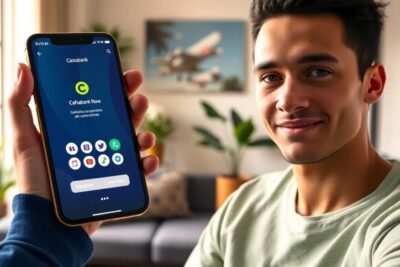
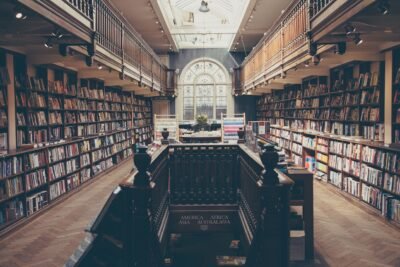


Más Artículos que pueden interesarte